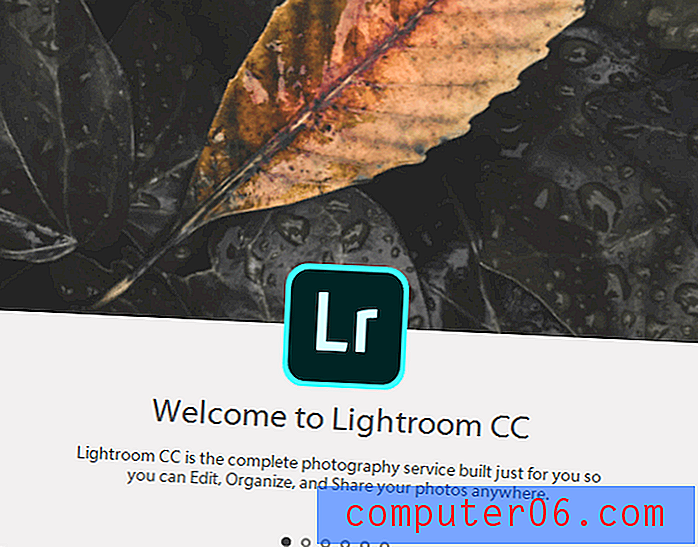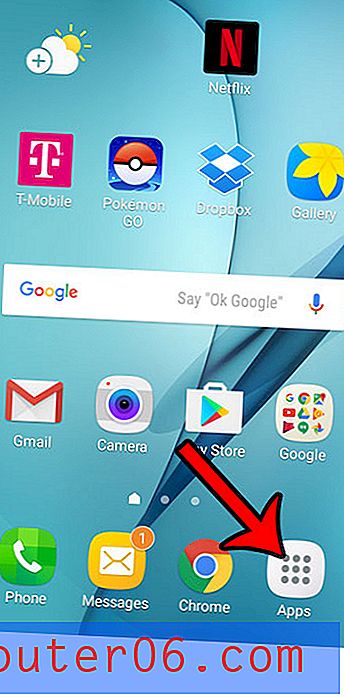Excel 2013에서 세로 페이지 나누기를 제거하는 방법
Excel 2013의 수동 페이지 나누기는 인쇄 할 때 새 페이지를 시작해야하는 위치를 Excel에 알리는 기회를 제공합니다. 불행히도 스프레드 시트에서 행과 열을 삭제하거나 추가하는 경우 수동 페이지 나누기가 문제가 될 수 있습니다. 세로 페이지 나누기가 더 이상 올바른 위치에 있지 않으면 Excel에서 세로 페이지 나누기를 제거하는 방법을 배워야 할 수도 있습니다.
아래 가이드는 스프레드 시트에서 세로 페이지 나누기를 찾아 삭제하는 과정을 안내합니다. 그런 다음 다른 페이지 나누기를 수동으로 삽입 할 위치를 결정하거나이 가이드의 일부 옵션을 사용하여 Excel에서 열과 행을 단일 페이지에 자동으로 맞추도록 할 수 있습니다.
Excel 2013에서 세로 페이지 나누기를 삭제하는 방법
이 가이드의 단계는 Excel 2013에서 수행되었지만 Excel 2010 및 Excel 2016에서도 작동합니다. 이 학습서의 결과는 더 이상 제거하기로 선택한 세로 페이지 나누기가없는 스프레드 시트입니다.
이 자습서를 마치고 데이터 비교 프로세스를 단순화 할 준비가되면 Excel의 빼기 수식과 같은 것이 시작하기에 좋은 곳입니다.
1 단계 : Excel 2013에서 스프레드 시트를 엽니 다.
2 단계 : 세로 페이지 나누기를 찾은 다음 (세로 눈금 선이 약간 더 어둡습니다) 해당 눈금 선 오른쪽에있는 셀을 클릭하십시오.

3 단계 : 창의 맨 위에있는 페이지 레이아웃 탭을 클릭하십시오.
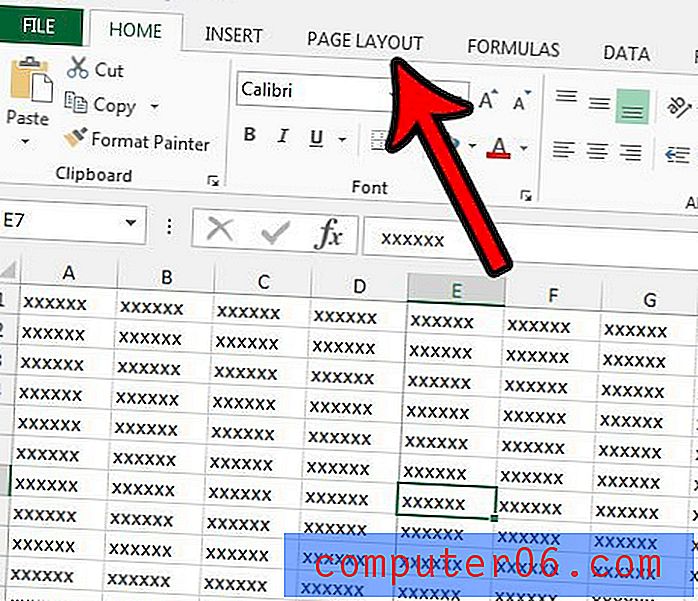
4 단계 : 리본의 페이지 설정 섹션에서 나누기 단추를 클릭하십시오.
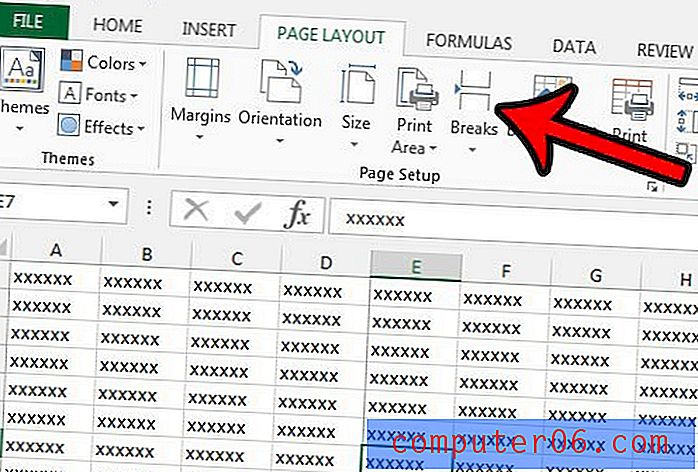
5 단계 : 페이지 나누기 제거 옵션을 클릭하십시오.
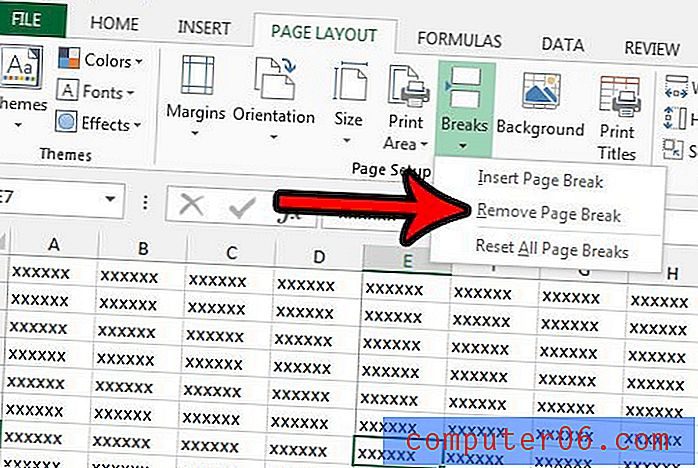
여러 페이지 나누기를 제거하려는 경우 모든 페이지 나누기 제거 옵션을 사용하도록 선택할 수도 있습니다.
Excel에서 페이지가 잘못된 지점으로 분할되어 페이지 나누기를 수동으로 삽입 했습니까? 스프레드 시트를 Excel에서 한 페이지에 자동으로 조정하는 방법을 배우고 수동 페이지 나누기에 발생할 수있는 번거 로움을 피하십시오.